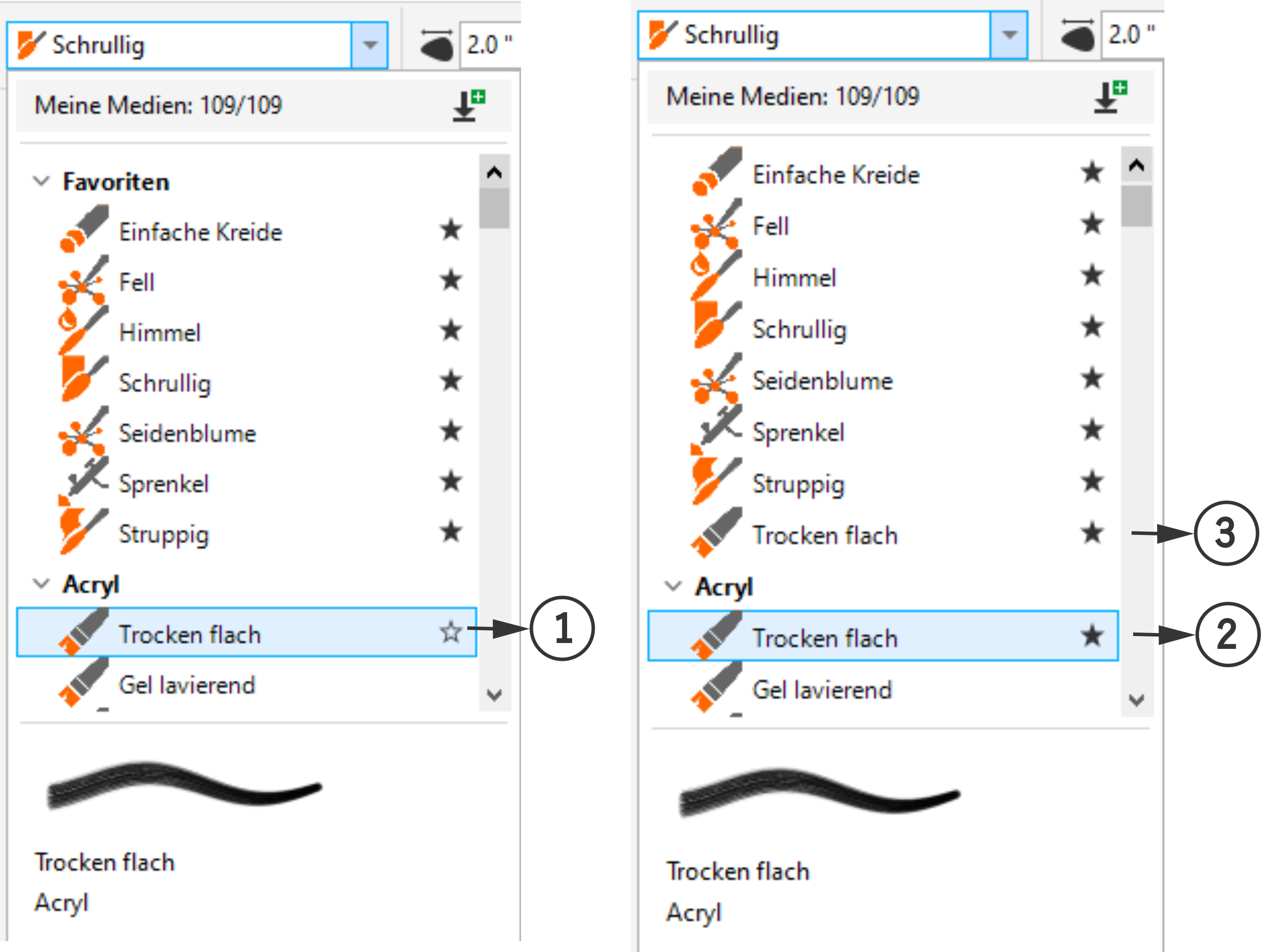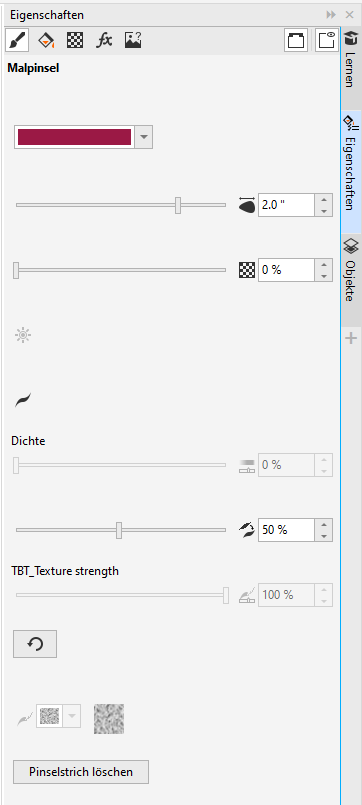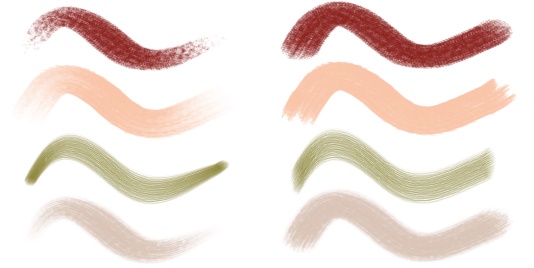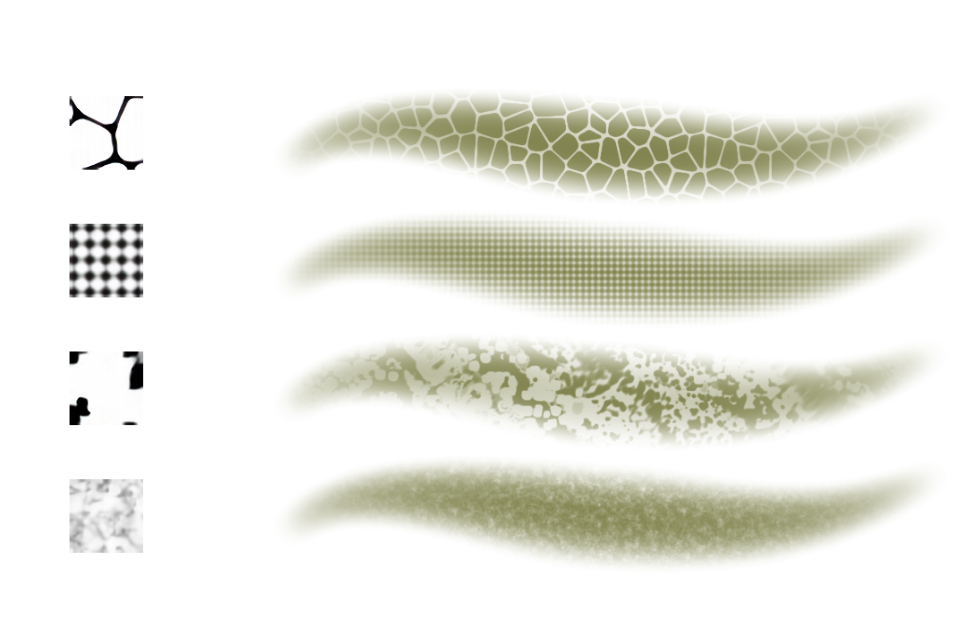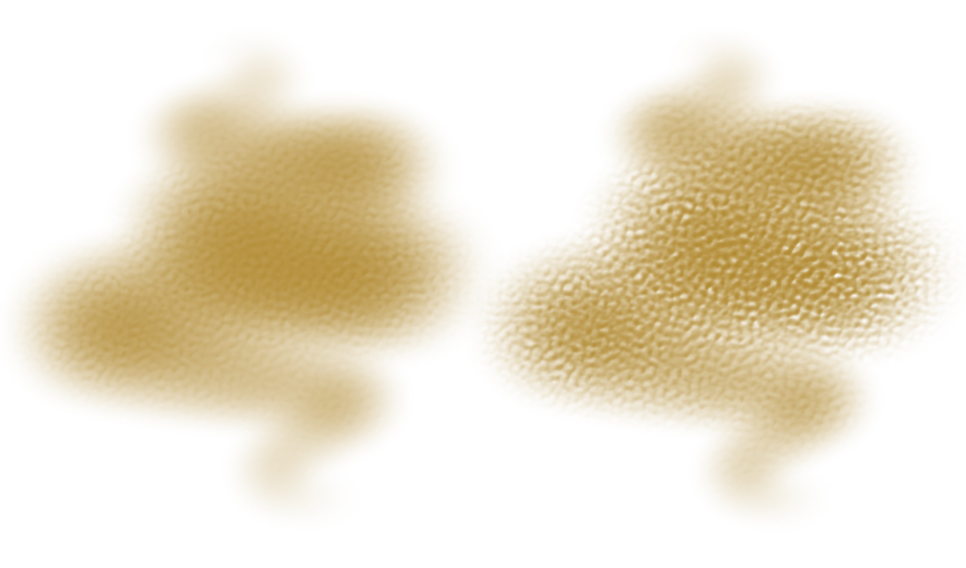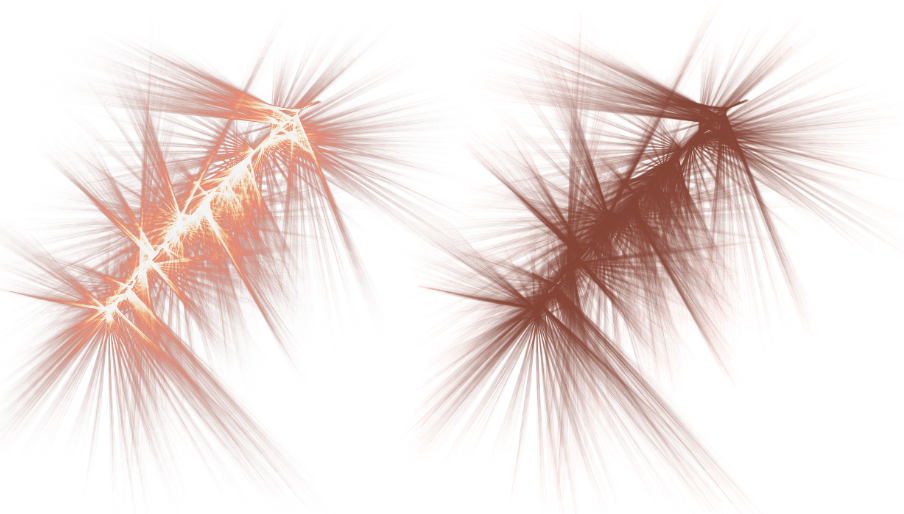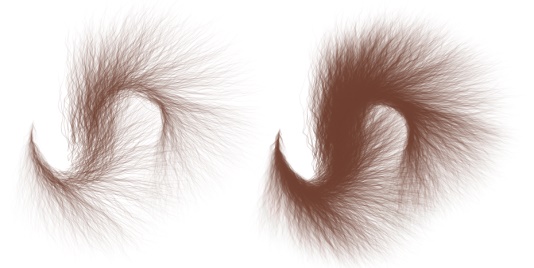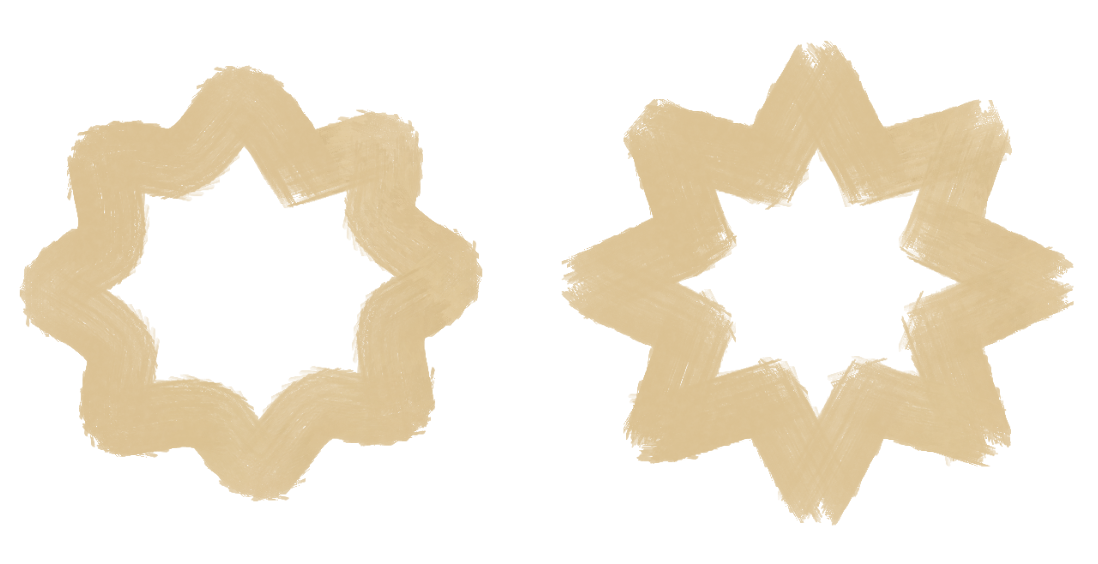Version vom September 2024 der CorelDRAW Graphics Suite
Das Update vom September 2024 der CorelDRAW Graphics Suite [25.2] umfasst Leistungs- und Stabilitätskorrekturen für mehrere von Kunden gemeldete Probleme. Weitere Informationen finden Sie in den Versionshinweisen zum Update vom September 2024 der CorelDRAW Graphics Suite.
Neue und optimierte Funktionen für Abonnenten und Lizenznehmer mit einem aktiven CorelSure-Wartungsplan
Das Update vom September 2024 der CorelDRAW Graphics Suite [25.2] bringt außerdem neue Funktionen und Optimierungen, die nur Abonnenten und Lizenznehmern mit einem aktiven CorelSure-Wartungsplan zur Verfügung stehen.
Die neuesten Aktualisierungen der Malpinsel ermöglichen eine bessere Steuerung der Pinselstriche und führen Workflow-Verbesserungen ein, die ein optimiertes und produktiveres kreatives Erlebnis ermöglichen.
Sie können jetzt eine individuelle Liste von Lieblingspinseln erstellen, auf die Sie oben in der Pinselauswahl in der Kategorie Favoriten schnell zugreifen können. Sie sparen dadurch Zeit, weil Sie nicht mehr durch die ganze Liste scrollen müssen. Mit der verbesserten Pinselauswahl ist sichergestellt, dass Sie immer den Überblick über Ihre Pinselsammlung behalten und schnell auf die am häufigsten verwendeten Pinsel zugreifen können. Diese Neuerung verbessert nicht nur den kreativen Prozess, sondern strafft auch den Workflow und steigert die allgemeine Produktivität.
Der ausgewählte Pinsel (1) wird als Favorit (2) gekennzeichnet und der Kategorie „Favoriten" hinzugefügt (3).
Weitere Informationen zum Thema Pinselfavoriten finden Sie unter So markieren Sie einen Pinsel als Favorit.
Die neue Registerkarte Malpinsel im Andockfenster Eigenschaften bietet über alle Werkzeuge und Funktionen in der Anwendung hinweg ein nahtloses Benutzererlebnis. Sie verfügt über eine intuitive Oberfläche zur Regulierung der die Pinseleigenschaften. Sie ergänzt die bestehenden Steuerelemente in der Eigenschaftsleiste und Ihre Größe und ausgeklügelte Anordnung ermöglichen schnelle Änderungen und Experimente. Die Integration der Registerkarte Malpinsel in Ihren Workflow ermöglicht es Ihnen, Ihren kreativen Prozess zu verbessern und mühelos und effizient präzise Änderungen an den Pinselstrichen vorzunehmen.
Die Registerkarte Malpinsel im Andockfenster Eigenschaften.
Die neue Option Malpinselstrich im Dialogfeld Standardwerte für Dokument ändern ist eine weitere Neuerung in der Anwendung, die es Ihnen erlaubt, unabhängig von anderen Grafikelementen die Standardfarbe für Pinselstriche festzulegen. Diese Option ermöglicht nicht nur gezielte Anpassungen, sondern auch einen effizienteren Arbeitsablauf. Dank dieser Erhöhung der Flexibilität und Präzision können Sie die Farben der Pinselstriche separat anpassen, damit Ihre Bilder den verschiedensten kreativen Anforderungen entsprechen. Weitere Informationen, wie Standardobjekteigenschaften verwaltet werden, finden Sie unter Standardobjekteigenschaften verwalten und anwenden.
Sie können die Eigenschaftsleiste des Hilfsmittels Malpinsel ihren Vorlieben und den aktuellen Projektanforderungen entsprechend anpassen, was Ihnen hilft, den Designprozess zu beschleunigen und sich vollständig auf Ihre Aufgabe zu konzentrieren. Weitere Informationen, wie Sie der Eigenschaftsleiste Steuerelemente hinzufügen bzw. Steuerelemente aus der Eigenschaftsleiste entfernen, erhalten Sie unter Die Eigenschaftsleiste anpassen.
Durch eine Vielfalt neuer Steuerelemente ergibt sich mehr Flexibilität bei der Anpassung des Aussehens der Pinselstriche. So können Sie insbesondere jetzt bei der Verwendung einer Maus stiftartige Pinselstrichdynamiken wie sich verändernde Größen, wechselnde Transparenz und sich zuspitzende Enden nachahmen. Diese Funktion ist besonders vorteilhaft, wenn Sie eine Maus oder andere nicht druckempfindliche Geräte benutzen, da sie die nuancenreichen Effekte nachahmt, die normalerweise mithilfe eines Stifts erzielt werden. Sie unterstützt auch die Anwender, die Pinselstriche mit weichen Enden auftragen möchten, die hinsichtlich Größe, Deckkraft, Farbe und Auslauf der Enden konsistent sind. Weitere Informationen zur Stiftdruck-Simulation finden Sie unter Beim Zeichnen und Malen mit der Maus Druck simulieren und So simulieren Sie beim Zeichnen und Malen mit der Maus Druck.
Pinselstriche mit (links) und ohne (rechts) Stiftdruck-Simulation
Darüber hinaus können Sie die Struktur eines Pinselstrichs ändern oder die Standardstruktur für neue Pinselstriche festlegen. Die Struktur beeinflusst den visuellen Aspekt des Pinseltrichs und erzeugt den Anschein einer rauen Oberfläche. Außerdem kann sie interaktiv reagieren, um das Aussehen des Pinselstriches leicht oder deutlich zu verändern. Weitere Informationen zu Pinselstrukturen finden Sie unter Pinselstruktur und So wählen Sie eine Pinselstruktur.
Experimentieren Sie mit verschiedenen Strukturen, um den gewünschten Effekt zu erzeugen.
Sie können auch die Stärke des Struktureffekts anpassen. Ob Sie nun eine leichte Körnung oder ein stark strukturiertes Aussehen vorziehen, mit CorelDRAW können Sie Ihre Grafik nach ihren Vorstellungen verfeinern. Weitere Informationen zur Strukturstärke erhalten Sie unter So legen Sie die Strukturstärke fest.
Ändern Sie je nach künstlerischen Anforderungen die Stärke des Struktureffekts: von einer leichten Körnung (links) bis zu einer deutlich strukturierten Oberfläche (rechts).
Außerdem können Sie dynamische Pinselstriche erzeugen, indem Sie die Helligkeit allmählich erhöhen, bis sich die Farben zu einem leuchtenden Weiß aufbauen. Weitere Informationen, wie Sie Pinselstrichen einen Glüheffekt hinzufügen, finden Sie unter So fügen Sie einen Glüheffekt hinzu.
Fügen Sie Pinselstrichen einen Glüheffekt hinzu, um die visuelle Wirkung zu erhöhen.
Um Ihre Pinselstriche noch genauer zu steuern, können Sie das Aussehen der Airbrush- und Partikel-Pinsel ändern, indem Sie die Dichte der Tröpfchen beziehungsweise der Partikel in einem Pinselstrich anpassen. Je höher die Einstellung, desto größer ist die Zahl der Tröpfchen oder Partikel im Pinselauftrag, was zu mehr Farbe und einem dichteren Partikel-Sprühnebel führt. Weitere Informationen zur Dichte erhalten Sie unter So legen Sie die Pinseldichte fest..
Ein Pinselstrich mit niedriger (oben) und hoher Dichte (unten)
Sie können Pinselstriche abschwächen, indem Sie Zitterbewegungen reduzieren und starke Richtungsänderungen abrunden. Die Pinselglättung bietet erhebliche Vorteile, wenn mit einem zitterigen Eingabegerät wie einer Maus gezeichnet wird, wo höhere Glättungswerte ausschlaggebend dafür sein können, saubere, glatte Striche zu erzeugen. Weitere Informationen erhalten Sie unter So passen Sie die Pinselglättung an.
Ein Strich mit (links) und ohne Glättung (rechts). Mit der Glättung können fließendere Linien erzeugt werden, indem geringe Zitterbewegungen reduziert werden, während die Form des Strichs beibehalten wird.
Ein weitere zeitsparende Funktion ist die Möglichkeit, die Pinsel auf die Standardwerkseinstellungen zurückzusetzen. Diese Funktion ermöglicht einen effizienteren und flexibleren Arbeitsablauf egal, ob Sie nun aufgrund unbeabsichtigter Änderungen der Pinseleinstellungen verursachte Probleme beheben müssen oder, im Bewusstsein, dass Sie mit einem Klick die ursprünglichen Einstellungen wiederherstellen können, mit verschiedenen Einstellungen experimentieren möchten. Weitere Informationen zum Zurücksetzen der Pinsel finden Sie unter So setzen Sie die Malwerkzeuge auf die Werkseinstellungen zurück.
Der verbesserte Pinsel-Cursor bietet in Echtzeit Informationen zur Pinselgröße, was eine präzise Steuerung erlaubt und sofortiges visuelles Feedback bietet. Außerdem vereinfacht es die Anpassung der Pinselgröße und verbessert dadurch die Benutzerfreundlichkeit und Genauigkeit des Hilfsmittels Malpinsel, insbesondere bei Feinarbeiten.
Neu! Zusätzliche Malpinsel-Pakete
Wenn Sie Ihre Malpinselsammlung in erweitern möchten, erkunden Sie die kostenlosen Malwerkzeugpakete, die über den Begrüßungsbildschirm heruntergeladen werden können. Gehen Sie einfach auf Hilfe ![]() Willkommensbildschirm, klicken Sie anschließend auf Store und aktivieren Sie den Filter Gratis.
Willkommensbildschirm, klicken Sie anschließend auf Store und aktivieren Sie den Filter Gratis.
Neu! Neueste Pantone-Farbpalette (175 neue Farben)
Erkunden Sie die neueste Pantone-Farbenpalette mit 175 neuen Farben, die neue Möglichkeiten für Ihre Designs bietet und halten Sie Ihre Werke aktuell mit den neuesten Farbtrends.
Die neue Anwendungsoption, Standardversion festlegen, im Dialogfeld Optionen (Extras ![]() Optionen
Optionen ![]() CorelDRAW
CorelDRAW ![]() Speichern) ermöglicht es Ihnen, eine spezifische Version zur Speicherung von CorelDRAW-Dateien (CDR)auszuwählen. Durch die Wahl einer Standardspeicherversion kann sichergestellt werden, dass die Dokumente automatisch im gewählten Format gespeichert werden. Auf diese Weise muss dieser Vorgang nicht mehr jedes Mal manuell ausgeführt werden, was die Fehlerquote reduziert. Dieser Ansatz sorgt für Konsistenz, erhöht die Kompatibilität und verbessert die Effizienz. Weitere Informationen, wie Sie die Standardspeicherversion festlegen, finden Sie unter Zeichnungen speichern.
Speichern) ermöglicht es Ihnen, eine spezifische Version zur Speicherung von CorelDRAW-Dateien (CDR)auszuwählen. Durch die Wahl einer Standardspeicherversion kann sichergestellt werden, dass die Dokumente automatisch im gewählten Format gespeichert werden. Auf diese Weise muss dieser Vorgang nicht mehr jedes Mal manuell ausgeführt werden, was die Fehlerquote reduziert. Dieser Ansatz sorgt für Konsistenz, erhöht die Kompatibilität und verbessert die Effizienz. Weitere Informationen, wie Sie die Standardspeicherversion festlegen, finden Sie unter Zeichnungen speichern.
Aktualisiert! Erkennen und Ersetzen von Type 1-Schriften
Type 1-Schriften wie PostScript und Adobe Type 1 sind veraltet und werden durch TrueType- und OpenType-Formate ersetzt. Es ist damit zu rechnen, dass die meisten Betriebssysteme zu den neuen Schrifttechnologien übergehen werden und das Type 1-Format allmählich abschaffen. Beim Öffnen oder Importieren von Dokumenten mit Type 1-Schriften warnt die Anwendung Sie vor zukünftig möglichen Kompatibilitätsproblemen. Um Probleme zu vermeiden, wird empfohlen, stattdessen TrueType-Schriften (TTF) oder OpenType-Schriften (OTF) zu verwenden. Sie können die PANOSE-Schriftabgleichung verwenden, um fehlende Schriften automatisch durch ähnliche Schriften ersetzen zu lassen, wodurch die visuelle Konsistenz Ihres Projekts beibehalten wird. Sie können die Zuordnung auch manuell anpassen, um andere Ersatzschriften zu wählen. Weitere Informationen zum Ersetzen von Schriften finden Sie unter Schriften ersetzen.
Mit CorelDRAW Web, der browserbasierten Anwendung für Vektorillustration und Grafikdesign, können Sie auch unterwegs an Ihren Designprojekten arbeiten. Mit CorelDRAW Web, das nur für Abonnenten verfügbar ist, können Sie überall auf Ihre CorelDRAW-Dateien (CDR) zugreifen und diese bearbeiten, ohne dass zusätzliche Softwareprogramme installiert werden müssen. Profitieren Sie von nahtloser Integration und effizientem Dateimanagement innerhalb einer vertrauten Webumgebung. Um auf CorelDRAW Web zuzugreifen, besuchen Sie https://coreldraw.corel.com.
Hinweis: CorelDRAW.app ist in der CorelDRAW Graphics Suite nicht mehr enthalten. Sie können stattdessen jetzt mit CorelDRAW Web direkt in Ihrem Browser CorelDRAW-Dateien (CDR) öffnen und bearbeiten, die in der Cloud gespeichert wurden.